Dacă ai instalat o versiune beta a sistemului de operare iPadOS sau iOS și nu ești mulțumit de noile caracteristici sau de performanțele dispozitivului, în acest tutorial vezi pas cu pas cum poți să revii de la iPadOS sau iOS beta la versiunea stabilă.
Sistemele de operare în versiune beta dezvăluie caracteristicile, funcționalitățile și aplicațiile noi care vor apărea în varianta finală, stabilă, destinată tuturor utilizatorilor. Scopul acestor versiuni beta este de a testa și perfecționa noile caracteristici pe un număr cât mai mare de dispozitive, obținând astfel un feedback relevant legat de performanță și potențialele erori din diferite scenarii de utilizare. Totuși, înainte de a instala o versiune beta a unui sistem de operare, este important să fii conștient de riscurile implicate. Versiunile beta de iOS sau iPadOS pot conține erori de funcționare, bug-uri, sau incompatibilități cu anumite aplicații și, în cazuri mai serioase, pot afecta performanța generală a dispozitivului, inclusiv durata de viață a bateriei.
Cum poți să faci downgrade sau să revii de la iPadOS sau iOS beta la versiunea stabilă?
Dacă ai instalat o versiune beta a iPadOS sau iOS, dar experiența nu este pe măsura așteptărilor tale, poți reveni la versiunea stabilă urmând pașii din tutorialul de mai jos:
1. Trebuie să faci un backup complet al datelor de pe dispozitivul iPhone sau iPad.
Vezi tutorialul: Cum faci backup la toate datele de pe iPhone sau iPad?
2. Descarcă pe Mac sau Windows PC cea mai recentă versiune stabilă de iOS sau iPadOS pentru dispozitivul tău.
Eu folosesc ca sursă de download https://ipsw.me/.
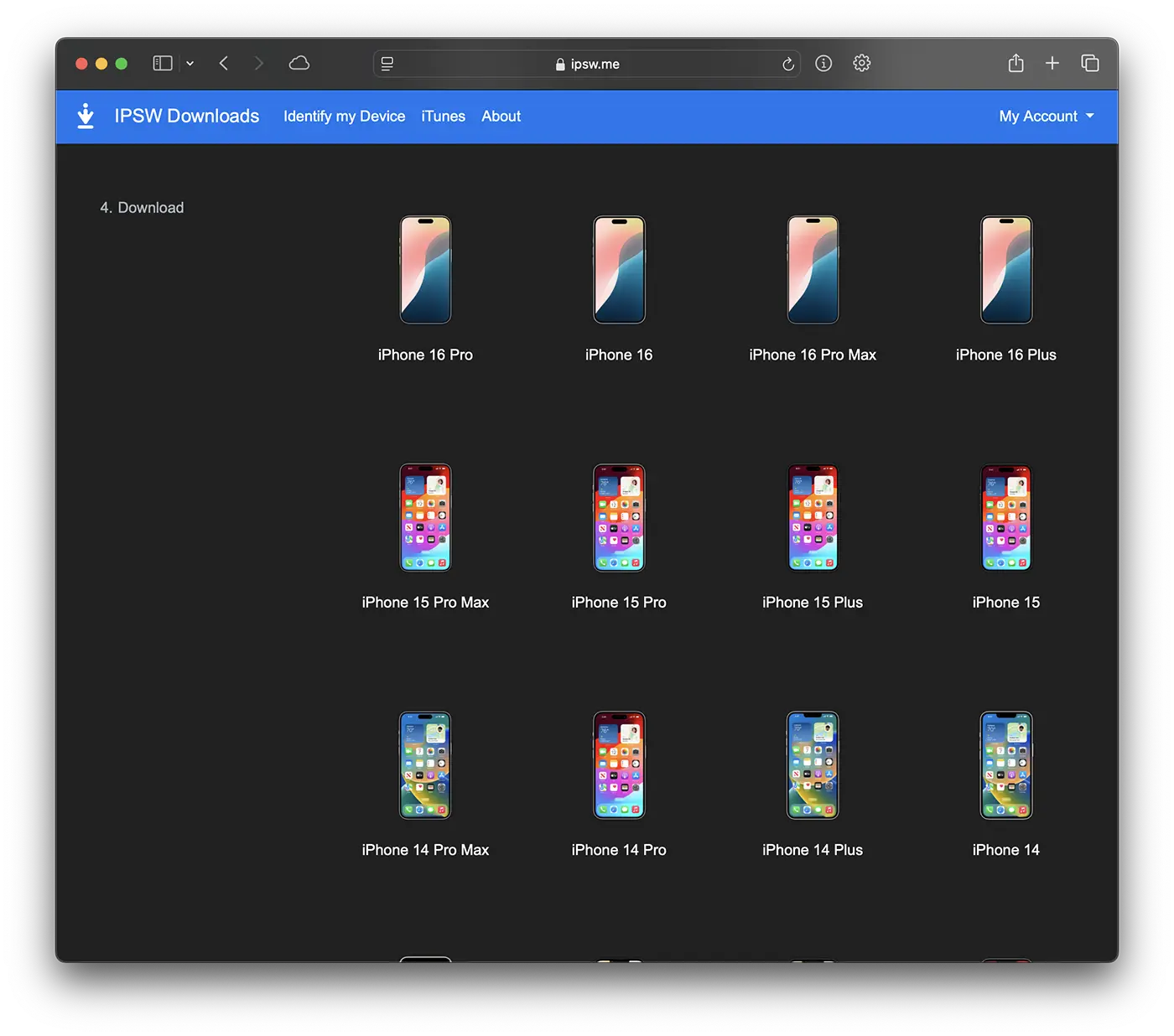
Fișierul obținut va fi de genul: iPhone17,1_18.1_22B83_Restore.ipsw
3. Dezactivezi funcția de localizare „Find My” pentru dispozitivul tău.
Dezactivarea „Find My” se poate face din aplicația Settings > Apple Account > Find My.
Related: Cum ștergi iPhone din contul Apple înainte să-l vinzi
4. Conectează iPhone la Mac cu ajutorul cablului de date (de preferat cel original).
5. Deschide Finder și accesează dispozitivul iPhone din bara din partea stângă. Este posibil să fie nevoie să introduci codul de deblocare al iPhone.
6. Ține apăsată tasta „Options” apoi click pe butonul „Restore iPhone…”
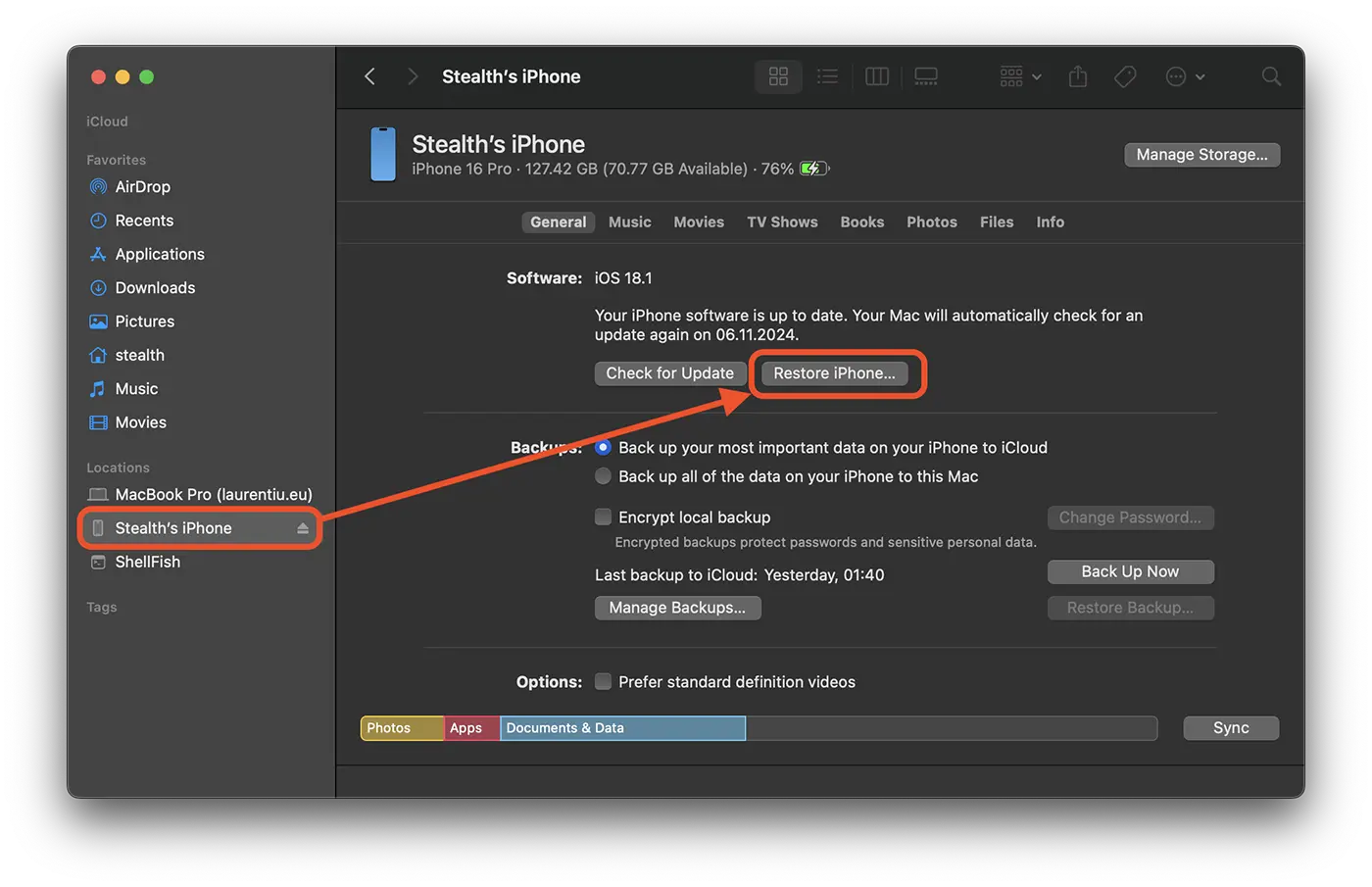
7. Selectează fișierul .ipsw descărcat la punctul 2, apoi urmează instrucțiunile și așteaptă până se finalizează procesul de instalare a versiunii stabile iOS.
Impropriu spus, aceasta este singura metodă prin care poți să dezinstalezi un sistem de operare iPadOS sau iOS Beta. După finalizarea procesului de instalare a versiunii stabile de iOS, vei putea utiliza copia de siguranță din iCloud pentru a restaura aplicațiile, configurările și datele.
În concluzie, dacă vrei să revii de la iPadOS sau iOS beta la versiunea stabilă, este nevoie de reinstalarea sistemului de operare pe iPad sau iPhone.










Un comentariu la „Cum revii de la iPadOS sau iOS beta la versiunea stabilă?”